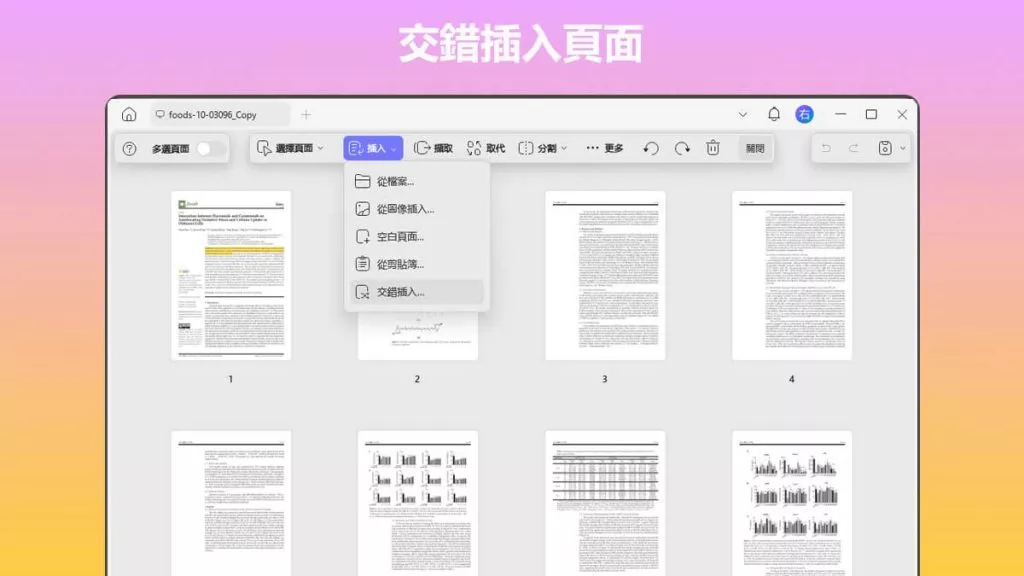您的 PDF 文件的某些頁面上是否存在錯誤或過時的資訊?或者新增的某些頁面不屬於您的 PDF,您想透過線上替換 PDF 頁面來更正這些頁面?無法在線替換 PDF 頁面以根據要求組織它們。但是,有一些離線替代方案可以幫助您解決此類問題。
為此,UPDF 就是這樣一種離線工具,它具有高效組織 PDF 文件的高級功能。您只需單擊即可使用此工具同時取代多個頁面。在本文中,我們將討論線上工具取代 PDF 文件頁面的最佳替代方案。
第 1 部分:可以在線上替換 PDF 頁面嗎?
無法在線上替換 PDF 中的頁面 ,因為這些工具在文件中的頁面組織方面的功能有限。大多數線上工具都是免費的,因此它們缺乏離線工具中提供的高級 PDF 組織功能。此外,如果您仍然想使用這些有限的線上工具來組織 PDF 頁面,您應該考慮線上工具的缺點。
當您使用 PDF 頁面管理器時,PDF 文件中可能包含敏感訊息,未經授權的個人可能會存取這些資訊。此外,線上工具依賴於互聯網的可訪問性,這給互聯網訪問不可靠或速度緩慢的用戶帶來了限制。線上PDF頁面替換工具對檔案大小有限制,因為它們可以處理特定大小的檔案或壓縮它們進行處理。
因此,要滿足PDF頁面替換的所有需求,離線工具是使用者的最佳選擇。由 AI 驅動的 UPDF PDF 組織工具可以取代頁面,為文件提供完美的順序。此離線工具沒有功能限制,也不依賴網路來處理所需的檔案。您不必擔心 PDF 文件中資料的安全性,因為 UPDF 可以安全使用。
第2部分:如何離線替換PDF頁面?
在得知無法在線上替換 PDF 頁面後,人們開始尋找替代方法來替換 PDF 文件中的頁面。UPDF 是終極替代工具,提供其他組織頁面的功能,包括替換和插入 PDF 頁面。此外,該工具還提供自訂頁面範圍來根據使用者的要求取代 PDF 頁面。
它還提供了選擇選項來選擇偶數或奇數頁面,或根據頁面的方向來替換它們。除此之外,您還可以透過組織工具的刪除頁面選項從文件中刪除不需要的頁面。
您也可以使用此離線工具在 PDF 文件中順時針和逆時針旋轉頁面。他們需要按照以下簡單的步驟來有效地替換文件的 PDF 頁面:
第 1 步:下載並啟動 UPDF 來替換 PDF 頁面
若要取代文件中的 PDF 頁面,您應該點擊下面的「免費下載」按鈕,下載 UPDF 頁面替換程序,並在您的系統中啟動它。
Windows • macOS • iOS • Android 100% 安全性
步驟 2:匯入所需文件以啟動頁面替換流程
現在,您需要匯入 UPDF 中的文件,以根據您的需求替換 PDF 文件的自訂頁面。點擊此離線 PDF 頁面取代工具主介面頂部中間的「開啟檔案」按鈕。此後,從系統中選擇需要替換 PDF 頁面以更好地組織的所需文件。
步驟3:使用UPDF的進階功能替換PDF頁面
匯入所需的檔案後,點擊工具面板左側的「組織頁面」工具來探索組織功能。然後,點擊頂部工具列上的“替換”選項。現在,選擇包含要放置的頁面的檔案。
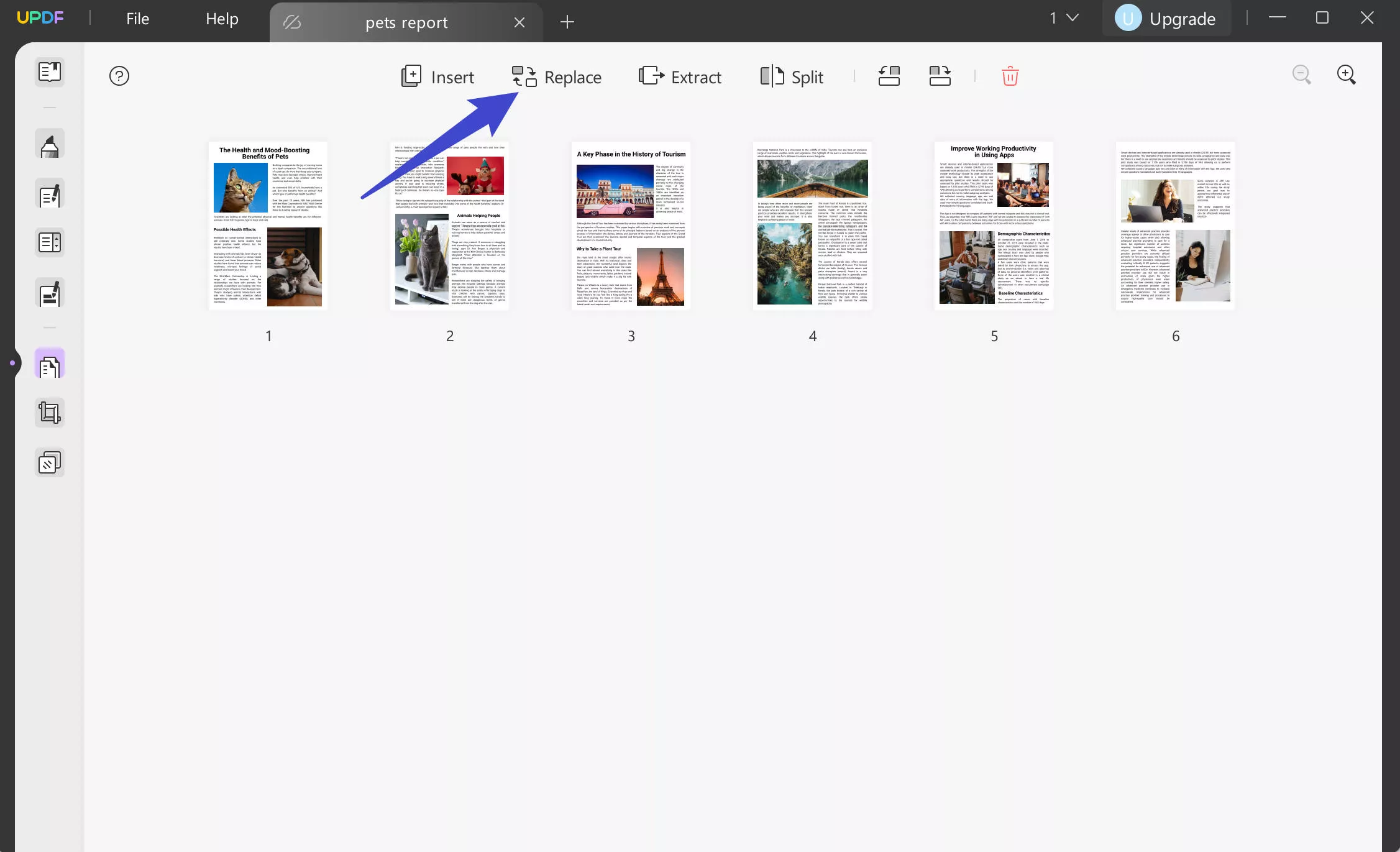
步驟 4:選擇要取代的 PDF 頁面
然後,您可以選擇“所有頁面”或“自訂”按鈕來替換原始文件和來源文件中的內容。 「所有頁面」選項可讓您一次替換所需文件的所有頁面。 「自訂」按鈕可讓您選擇要替換的特定頁面。例如,您可以從原始檔案中選擇第 1-9 頁,然後從原始檔案中選擇第 1-9 頁進行替換。
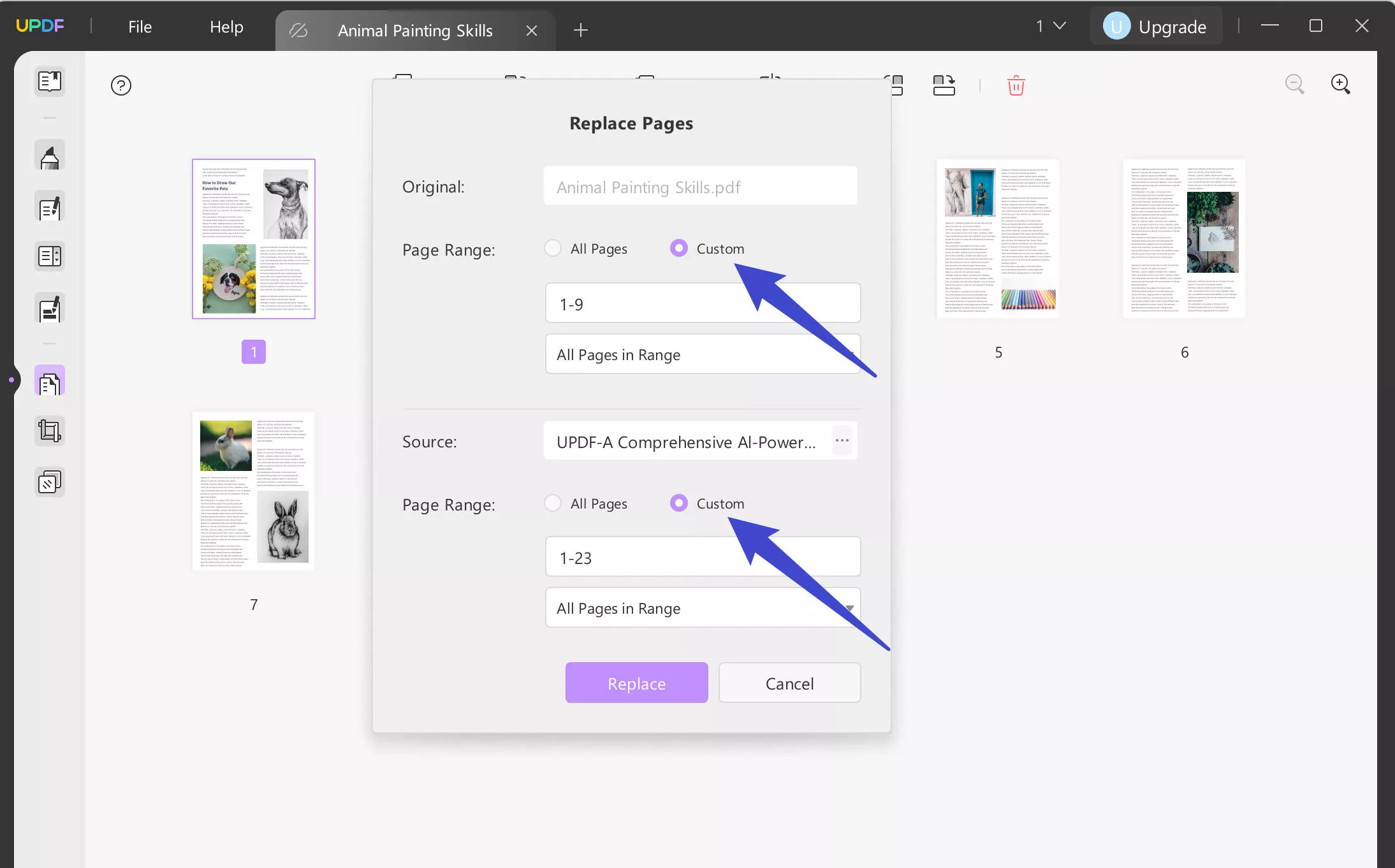
步驟5:替換並儲存文件
選擇頁面後,按一下「取代」。
完成上述步驟後,按一下“檔案”,然後選擇“儲存”按鈕儲存新檔案。這樣,您的檔案將自動儲存到系統的下載中。
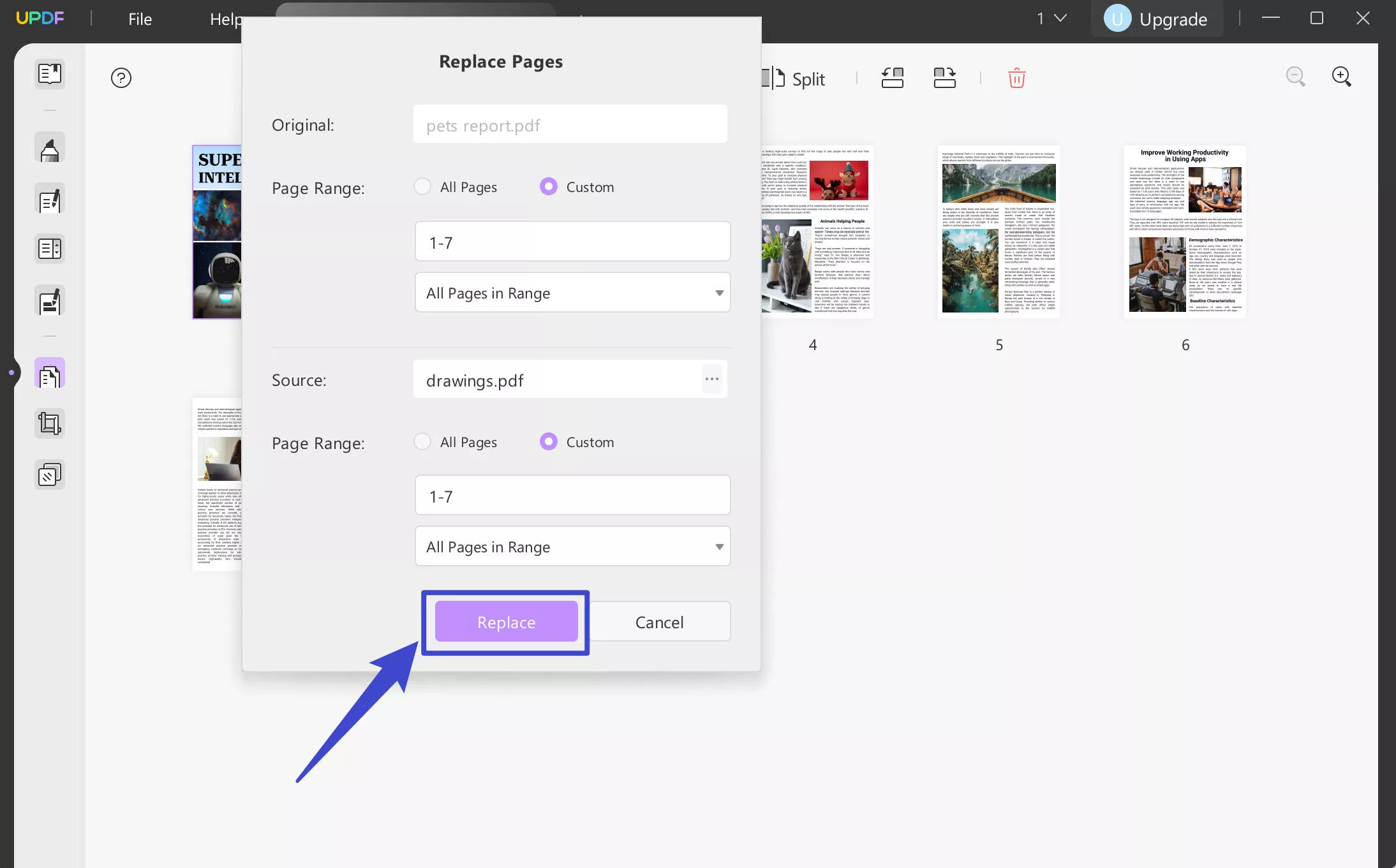
若要使用 UPDF PDF 管理器透過上述步驟輕鬆取代 PDF 頁面,請按一下「免費下載」按鈕下載此工具。
Windows • macOS • iOS • Android 100% 安全性
第 3 部分:使用離線和線上工具取代 PDF 的比較
如前所述,您無法在線上替換 PDF 頁面,因此您需要一些替代方案(例如離線工具)來實現此目的。 UPDF 可以解決所有問題,因為它提供了替換 PDF 文件頁面的功能。此外,下載 UPDF,只需一鍵即可同時替換 PDF 檔案的多個頁面。如果您不相信這個高效的工具,請參閱下表與線上取代 PDF 頁面工具的並排比較。
| 指標 | UPDF | 線上工具 |
| 定價 | 年度計劃:35.99 美元 永久計劃:55.99 美元 UPDF AI 附加服務:每年 56 美元 | 各不相同 |
| 替換頁面 | ✔ | ✔ |
| 替換自訂頁面範圍 | ✔ | ✘ |
| 使用安全 | ✔ | ✘ |
| 人工智慧功能 | ✔ | ✘ |
| 快速處理 | ✔ | ✘ |
與線上 PDF 替換頁面工具相比,UPDF 是替換文件中 PDF 頁面的最佳解決方案,如上表所示。 UPDF 使用安全,組織 PDF 頁面的檔案大小沒有限制。此外,使用離線工具時您不會有任何隱私和安全問題。此外,UPDF PDF 頁面替換工具還有一些優點,迫使您使用它來替換 PDF 頁面。
- UPDF 具有成本效益,因為它 以相對較低的價格提供了管理 PDF文件頁面的多種高級功能。
- 除此之外,該工具還可以透過單一帳戶和購買工具同時在多個裝置上使用。
- 只需一種工具,您就可以對 PDF 文件執行多種操作,包括註釋、摘要、保護和翻譯。
- 此外,它還提供快速回應的客戶服務,並在收到客戶回饋後改進產品。
- 該工具嵌入AI技術,可以快速且有效率地翻譯、總結和解釋 PDF 文件。
下載工具並升級到專業版,即可享受獨家 UPDF 工具的最新、最優秀的功能,該工具的付費版本提供了替換 PDF 頁面的無限功能。
結論
因此,在本文中,您將熟悉無法在線上替換 PDF 頁面的事實。然而,我們也討論過像 UPDF 這樣的離線工具可以為使用者提供這種便利。 UPDF PDF 管理器是一款快速處理且安全使用的離線工具,可取代文件中的 PDF 頁面。除此之外,它還提供多種功能來組織 PDF 文件,包括替換、複製和刪除 PDF 頁面。
此外,在線上和離線替換文件中 PDF 頁面的工具之間的比較表表明,UPDF 是更好的解決方案。該工具優於線上工具,因為它提供了組織和編輯 PDF 文件的多種功能。使用者可以使用下面的「免費下載」按鈕下載工具,探索 UPDF 的最佳功能。
Windows • macOS • iOS • Android 100% 安全性
 UPDF
UPDF
 Windows
Windows Mac
Mac iPhone/iPad
iPhone/iPad Android
Android UPDF AI 在線
UPDF AI 在線 UPDF 數位簽名
UPDF 數位簽名 PDF 閱讀器
PDF 閱讀器 PDF 文件註釋
PDF 文件註釋 PDF 編輯器
PDF 編輯器 PDF 格式轉換
PDF 格式轉換 建立 PDF
建立 PDF 壓縮 PDF
壓縮 PDF PDF 頁面管理
PDF 頁面管理 合併 PDF
合併 PDF 拆分 PDF
拆分 PDF 裁剪 PDF
裁剪 PDF 刪除頁面
刪除頁面 旋轉頁面
旋轉頁面 PDF 簽名
PDF 簽名 PDF 表單
PDF 表單 PDF 文件對比
PDF 文件對比 PDF 加密
PDF 加密 列印 PDF
列印 PDF 批量處理
批量處理 OCR
OCR UPDF Cloud
UPDF Cloud 關於 UPDF AI
關於 UPDF AI UPDF AI解決方案
UPDF AI解決方案  AI使用者指南
AI使用者指南 UPDF AI常見問題解答
UPDF AI常見問題解答 總結 PDF
總結 PDF 翻譯 PDF
翻譯 PDF 解釋 PDF
解釋 PDF 與 PDF 對話
與 PDF 對話 與圖像對話
與圖像對話 PDF 轉心智圖
PDF 轉心智圖 與 AI 聊天
與 AI 聊天 PDF 轉成 Word
PDF 轉成 Word PDF 轉成 Excel
PDF 轉成 Excel PDF 轉成 PPT
PDF 轉成 PPT 使用者指南
使用者指南 技術規格
技術規格 產品更新日誌
產品更新日誌 常見問題
常見問題 使用技巧
使用技巧 部落格
部落格 UPDF 評論
UPDF 評論 下載中心
下載中心 聯絡我們
聯絡我們